Samsung SGH-X450 User Manual [cz]

* Obsah uvedený v tomto návodu nemusí přesně souhlasit s vaším
S
telefonem, v závislosti na nainstalovaném softwaru nebo na
vašem poskytovateli služeb.
ELECTRONIC
GPRS TELEFON
SGH-X450
World Wide Web
http://www.samsungmobile.com
Printed in Korea
Code No.: GH68-05100A
Czech. 05/2004. Rev. 1.0
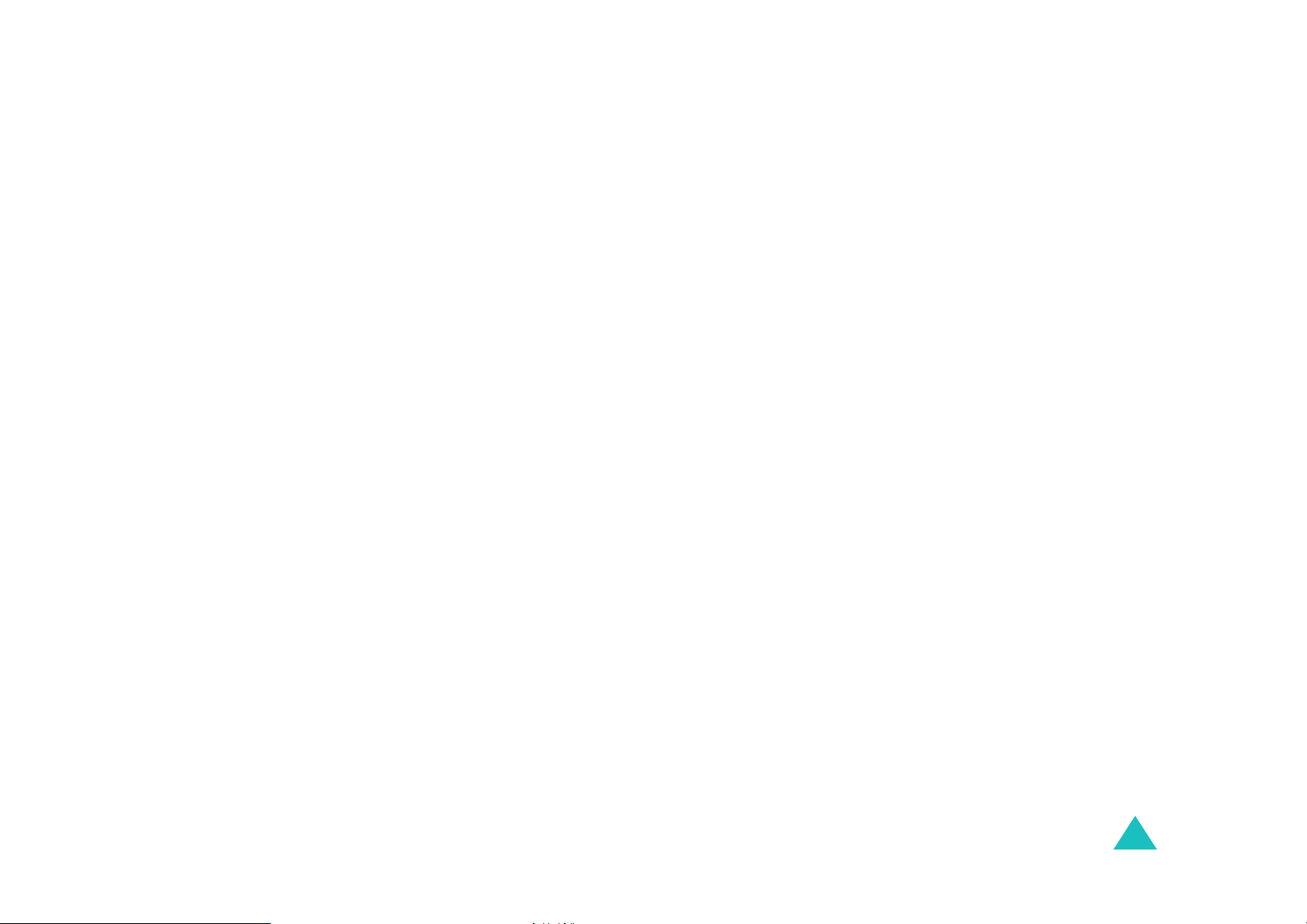
Obsah
Důležitá bezpečnostní upozornění ..................................... 7
Rozbalení ..............................................................................9
Váš telefon ..........................................................................10
Uspořádání telefonu.............................................................. 10
Displej ...................................................... ............................. 13
Servisní světlo...................... ................................................. 16
Začínáme .............................................................................17
Instalace SIM karty............. ................................................... 17
Nabíjení baterie.............................. ........................... ............ 19
Zapnutí a vypnutí telefonu..................................................... 21
Výběr funkcí a voleb.............................................................. 22
Funkce volání .....................................................................24
Hovor..................................................................................... 24
Nastavení hlasitosti........ ....................................................... 26
Přijmutí hovoru............. ......................................................... 27
Zobrazení zmeškaných hovorů ....................................... ...... 28
Rychlé přepnutí do Tichého režimu ...................................... 30
Možnosti v průběhu volání ................................................31
Podržení hovoru.................................................................... 31
Používání funkcí menu.......................................................... 32
Vypnutí mikrofonu (Ticho)..................................................... 33
Ztišení/odeslání tónů klávesnice........................................... 33
Odesílání DTMF tónů............................................................ 34
Vyhledání čísla v Telefonním seznamu ................................ 34
Přijmutí druhého hovoru........................................................ 35
Vytvoření konferenčního hovoru........................................... 36
Zadávání textu ....................................................................38
Změna režimu zadávání textu............................................... 39
Používání režimu T9............................................................. 40
Používání režimu velkých/malých znaků .............................. 42
Používání režimu čísel.......................................................... 43
Používání režimu symbolů ......... ........................................... 44
3
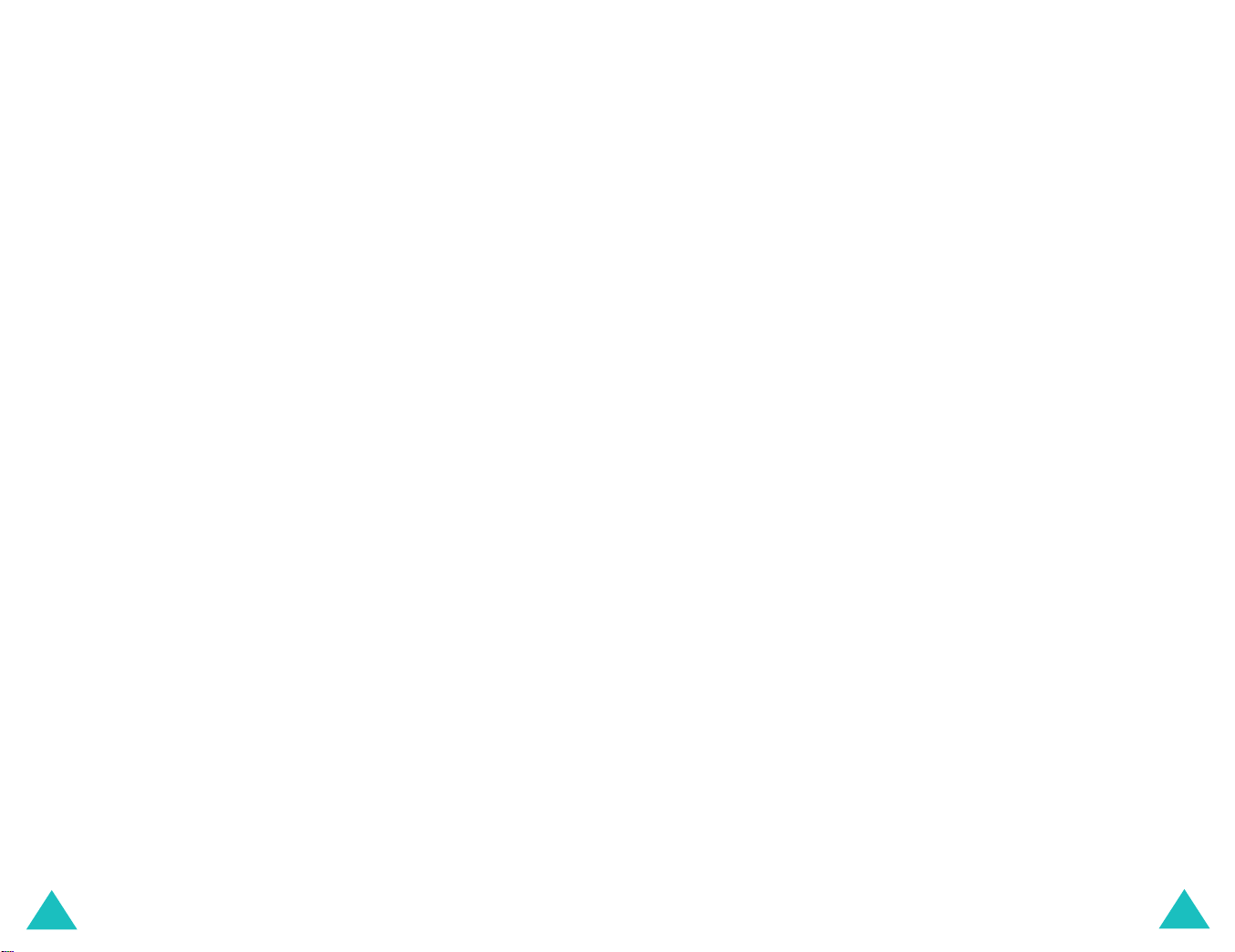
Obsah
Obsah
Používání menu ..................................................................45
Zpřístupnění funkce v menu posouváním............................. 45
Přístup k funkcím menu pomocí zkratek......... ...................... 46
Seznam funkcí menu ............................................................ 47
Telefonní seznam ...............................................................52
Uložení čísla se jménem....................................................... 52
Používání Voleb položek v Telefonním seznamu................. 55
Vyhledání čísla v Telefonním seznamu ................................ 57
Editování Skupiny volajících ................................................. 59
Rychlé vytáčení..................................................................... 60
Smazání všech položek v Telefonním seznamu................... 61
Ověření stavu paměti............................................................ 62
Používání čísel služeb SDN.................................................. 63
Textové zprávy ...................................................................64
Přijaté
(Menu 1.1)........................................................ ............
Odeslané
Nová zpráva
Šablony
Nastavení
Smazat vše
Stav paměti
Hlasová pošta
Vysílání
(Menu 1.2)......................................... ......................
(Menu 1.3) .........................................................
(Menu 1.4).................................................................
(Menu 1.5)..............................................................
(Menu 1.6)...........................................................
(Menu 1.7)..... ................................................. .....
(Menu 1.8).......................................................
(Menu 1.9) .................................................................
64
65
66
69
69
71
71
72
73
Multimediální zprávy ..........................................................74
Přijaté
(Menu 2.1)....................................................................
Odeslané
Návrh
Nová zpráva
Šablony
Smazat vše
Stav paměti
Nastavení
Profil MMS
(Menu 2.2)............................................. ..................
(Menu 2.3).....................................................................
(Menu 2.4) .........................................................
(Menu 2.5).................................................................
(Menu 2.6)...........................................................
(Menu 2.7)..... ................................................. .....
(Menu 2.8)..............................................................
(Menu 2.9)............................................................
74
77
78
78
82
83
83
84
85
Záznamy hovorů ................................................................. 86
Zmešk. hovory
Přijaté hovory
Odchozí hovory
(Menu 3.1)......................................................
(Menu 3.2)........................................................
(Menu 3.3)....................................................
86
87
87
Smazat vše
Doba hovoru
Cena hovoru
(Menu 3.4)...........................................................
(Menu 3.5).........................................................
(Menu 3.6).........................................................
88
88
89
Nastavení zvuku .................................................................90
Tón vyzvánění
Hlasitost vyzv.
Typ upozornění
Tón tlačítek
Tón zpráv
Tón krytu
Zapnutí/vypnutí
Další tón
(Menu 4.1)......................................................
(Menu 4.2) ......................................................
(Menu 4.3) ....................................................
(Menu 4.4)...........................................................
(Menu 4.5)..............................................................
(Menu 4.6)..............................................................
(Menu 4.7).....................................................
(Menu 4.8)................................................................
90
90
91
91
92
93
93
93
Nastavení tel. ......................................................................94
Nastavení displeje
Pozdrav
Vlastní číslo
Jazyk
Zabezpečení
Další nastavení
Zkratky
Vynulovat nastavení
(Menu 5.2).................................................................
(Menu 5.4).....................................................................
(Menu 5.7) ................................................................
(Menu 5.1)................................................
(Menu 5.3) ..........................................................
(Menu 5.5).........................................................
(Menu 5.6)...................................................
(Menu 5.8)...........................................
94
97
97
98
98
102
103
103
Organizátor .......................................................................104
Budík
(Menu 6.1)...................................................................
Kalendář
Datum a čas
Kalkulačka
Seznam úkolů
Hlas. pozn.
Převodník
(Menu 6.2)..............................................................
(Menu 6.3) .......................................................
(Menu 6.4) ..........................................................
(Menu 6.5).....................................................
(Menu 6.6)..........................................................
(Menu 6.7)............................................................
104
105
108
109
110
113
115
Síťové služby ....................................................................116
Přesměrování hovoru
Zákaz hovoru
Čekající hovory
Výběr sítě
ID volajícího
Uzavřená uživat. skupina (CUG)
Volba pásma
(Menu 7.4)............................................................
(Menu 7.5)........................................................
(Menu 7.7).......................................................
(Menu 7.1) ........................................
(Menu 7.2).. ................................................. ...
(Menu 7.3)...................................................
(Menu 7.6) ......................
116
118
120
121
122
122
124
4
5

Obsah
Funbox ..............................................................................125
Prohlížeč WAP
Hry
(Menu 8.2).......................................................................
Zvuky
(Menu 8.3)...................................................................
Obrázky
Smazat vše
Stav paměti
(Menu 8.1)...................................................
(Menu 8.4).................................... ...........................
(Menu 8.5)........................................................
(Menu 8.6)..... ................................................. ...
125
132
134
134
135
135
Řešení problémů ..............................................................136
Přístupové kódy ...............................................................139
Heslo telefonu..................................................................... 139
PIN...................................................................................... 140
PUK..................................................................................... 140
PIN2.................................................................................... 141
PUK2................................................................................... 141
Heslo pro zákaz .................................................................. 142
Informace o ochraně zdraví a bezpečnosti .................... 143
Informace o certifikaci SAR................................................. 143
Bezpečnostní opatření při používání baterií........................ 144
Bezpečnost na silnicích........... .. .. ......................... ............... 146
Provozní prostředí............................................................... 146
Elektronické přístroje........................................................... 147
Prostředí s nebezpečím výbuchu........................................ 149
Tísňová volání..................................................................... 150
Další důležité bezpečnostní informace ............................... 151
Péče a údržba..................................................................... 152
Slovníček ...........................................................................154
Rejstřík ..............................................................................158
Informační karta ...............................................................163
6
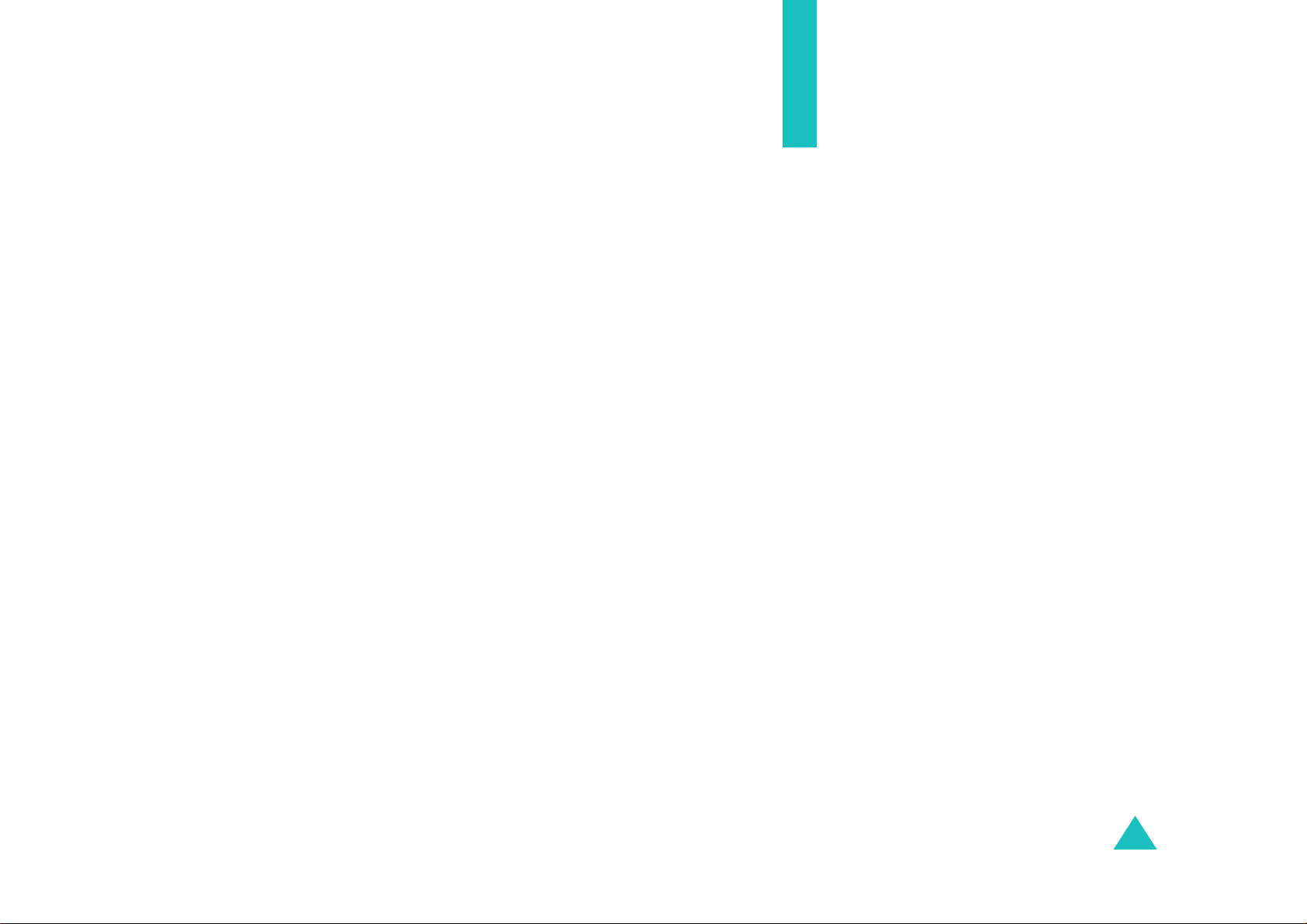
Důležitá bezpečnostní
upozornění
Před použitím mobilního telefonu si pročtěte uvedené
pokyny. Pokud je nebudete dodržovat, může to být
nebezpečné, nebo dokonce nezákonné.
Vždy dbejte na bezpečnost silničního provozu
Nepoužívejte mobilní telefon během řízení – vždy nejprve
zastavte a zaparkujte vozidlo.
Vypnutí telefonu při doplňování paliva
Nepoužívejte telefon u benzínového čerpadla nebo v
blízkosti paliv či chemikálií.
Vypnutí v letadle
Mobilní telefony mohou způsobit rušení různých přístrojů.
Použití mobilního telefonu v letadle je nezákonné a také
nebezpečné.
Vypnutí v nemocnicích
V blízkosti zdravotnických přístrojů mobilní telefon vypněte.
Postupujte vždy podle platných pravidel nebo předpisů.
Rušení
Všechny mobilní telefony mohou být ovlivněny rušením,
které může ovlivnit jejich funkci.
Zvláštní předpisy
Dodržujte všechny zvláštní předpisy platné v kterémkoliv
místě a vždy vypněte telefon, kdykoliv je jeho použití
zakázáno, nebo v případě, že jeho použití může způsobit
rušení nebo nebezpečí (například v nemocnici).
Vhodné používání
Používejte telefon pouze v normální poloze (přidržený u
ucha). Vyhněte se zbytečnému kontaktu s anténou, pokud
je telefon zapnutý a obzvláště, pokud telefon pracuje.
7
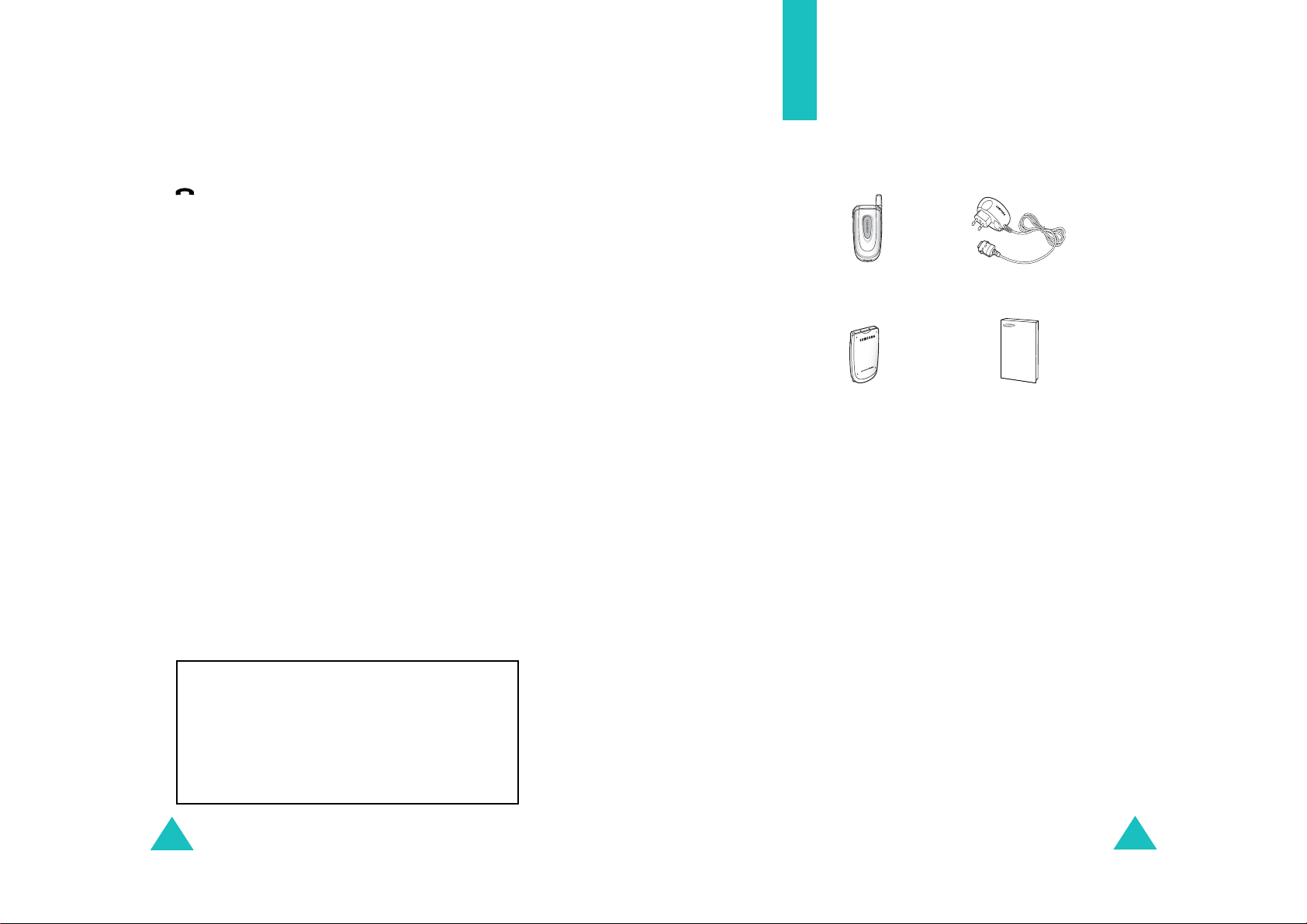
Důležitá bezpečnostní upozornění
Tísňová volání
Ujistěte se, že telefon je zapnutý a v provozu. Zadejte číslo
tísňové služby pro vaše dané polohu, pak stiskněte tlačítko
. Pokud jsou používány některé funkce, vypněte je před
tím, než spojíte nouzový hovor. Uveďte vše chny pot řebné
informace co nejpřesněji. Neukončujte hovor, dokud vám k
tomu nebude vydán pokyn.
Rozbalení
Obal s přístrojem obsahuje následující součásti:
Odolnost proti vodě
Váš telefon není odolný proti vodě. Uchovávejte jej v
suchu.
Příslušenství a baterie
Používejte pouze takové příslušenství, které je schváleno
společností Samsung. Použití jakéhokoliv
neautorizovaného příslušenství může poškodit telefon
nebo být nebezpečné.
Používejte jen baterie schválené firmou Samsung a
dobíjejte je pouze nabíječkami schválenými firmou
Samsung.
Kvalifikovaný servis
Váš telefon může opravovat pouze kvalifikovaný servisní
personál.
Další detailní informace o bezpečnosti, viz také “Informace
o ochraně zdraví a bezpečnosti” na straně 143.
VAROVáNí
POKUD BUDE BATERIE NAHRAZENA
NESPRáVNýM TYPEM, HROZí NEBEZPEč í
VýBUCHU.
Telefon
Baterie
Poznámka
lišit, v závislosti na zemi, kde jste jej zakoupili.
Kromě výše uvedených položek můžete od svého
dodavatele telefonu obdržet ještě následující příslušenství:
• Nabíječka baterie
• Náhlavní souprava sluchátek s mikrofonem
• Jednoduchá souprava hands-free
• Adaptér do cigaretového zapalovače
• Popruh
• Datová souprava
: Součásti dodávané s vaším telefonem se mohou
Cestovní adaptér
Uživatelská příručka
POUžTé BATERIE ZLIKVIDUJTE PODLE DANýCH
INSTRUKCí.
8
9

Váš telefon
Váš telefon
Uzavřený telefon
Uspořádání telefonu
Následující obrázek ukazuje hlavní součásti vašeho
telefonu:
Otevřený telefon
Sluchátko
Kryt
Softwarové
tlačítko (levé)
Tlačítko nastavení
hlasitosti/
procházení
nabídkou
Tlačítko vytáčení/
potvrzení nabídky
Tlačítko
vymazání/zpět/
oprav
Tlačítka
zvláštních
funkcí
Konektor nabíječky
Hlavní displej
Servisní světlo
Navigační tlačítka
(nahoru/dolů/vlevo/
vpravo)
Softwarové
tlačítko (pravé)
Prohlížeč
WAP tlačítko
Tlačítko zapnutí/
vypnutí/opuštění
nabídky
Tlačítka čísel a
písmen
Mikrofon
Zdířka pro náhlavní
soupravu sluchátek s
mikrofonem
Tlačítka Popis
Provádějí funkci, která je popsána textem nad
nimi, na spodní řádce displeje.
(softwarová
tlačítka)
V režimu Menu slouží k pohybu volbami menu
a pamětí Telefonního seznamu pomocí tlačítek
nahoru a dolů, vrací se do předchozí úrovně
nabídky a levé a pravé tlačítko vybírá menu.
V Základním režimu umožňují tlačítka nahoru
a dolů přistupovat k oblíbeným položkám
menu přímo. Další informace o klávesových
zkratkách viz také strana 103.
V Základním režimu přímo aktivuje prohlížeč
WAP (Wireless Application Protocol).
Aktivuje nebo přijímá hovor.
V Základním režimu zpřístupňuje seznam
hovorů. V režimu Menu volí funkcí nabídky
nebo ukládá informace, které jste zadali, jako
například jméno, do paměti telefonu nebo na
kartě SIM.
Anténa
Servisní světlo
10
11

Váš telefon
Váš telefon
Tlačítka Popis
Odstraňuje znaky z displeje. V režimu Menu
se vrátí k předchozí úrovni nabídky.
Ukončí hovor.
Při podržení vypne nebo zapne telefon.
V režimu Menu zruší vstup a vrátí se do
Základního režimu.
V Základním režimu slouží k rychlému
přístupu k serveru hlasové pošty, pokud jej
podržíte stisknuté.
Slouží k zadávání čísel, písmen a některých
zvláštních znaků.
Používá se pro různé účely v různých
funkcích.
Při podržení během zadávání telefonního čísla
tlačítko vkládá mezeru.
Při podržení v Základním režimu umožňuje
tlačítko aktivaci nebo ukončení Tichého
režimu.
(na levé straně telefonu)
Během hovoru slouží k nastavení hlasitosti
sluchátka.
V Základním režimu při otevřeném krytu slouží
k nastavení hlasitosti tónu klávesnice.
V režimu Menu slouží k pohybu volbami menu
a pamětí Telefonního seznamu.
(pokračování)
Displej
Uspořádání displeje
Hlavní displej je rozdělen do tří oblastí:
Ikony
Textová a
grafická část
Menu Tel.sez.
Oblast Popis
První řádek Zobrazuje různé ikony. Viz strana 14.
Střední řádky Zobrazuje zprávy, pokyny a
informace, které zadáte, například
číslo, které chcete volat.
Poslední řádek Zobrazuje funkce aktuálně přidělené
dvěma softwarovým tlačítkům.
Zobrazení
softwarových tlačítek
12
13
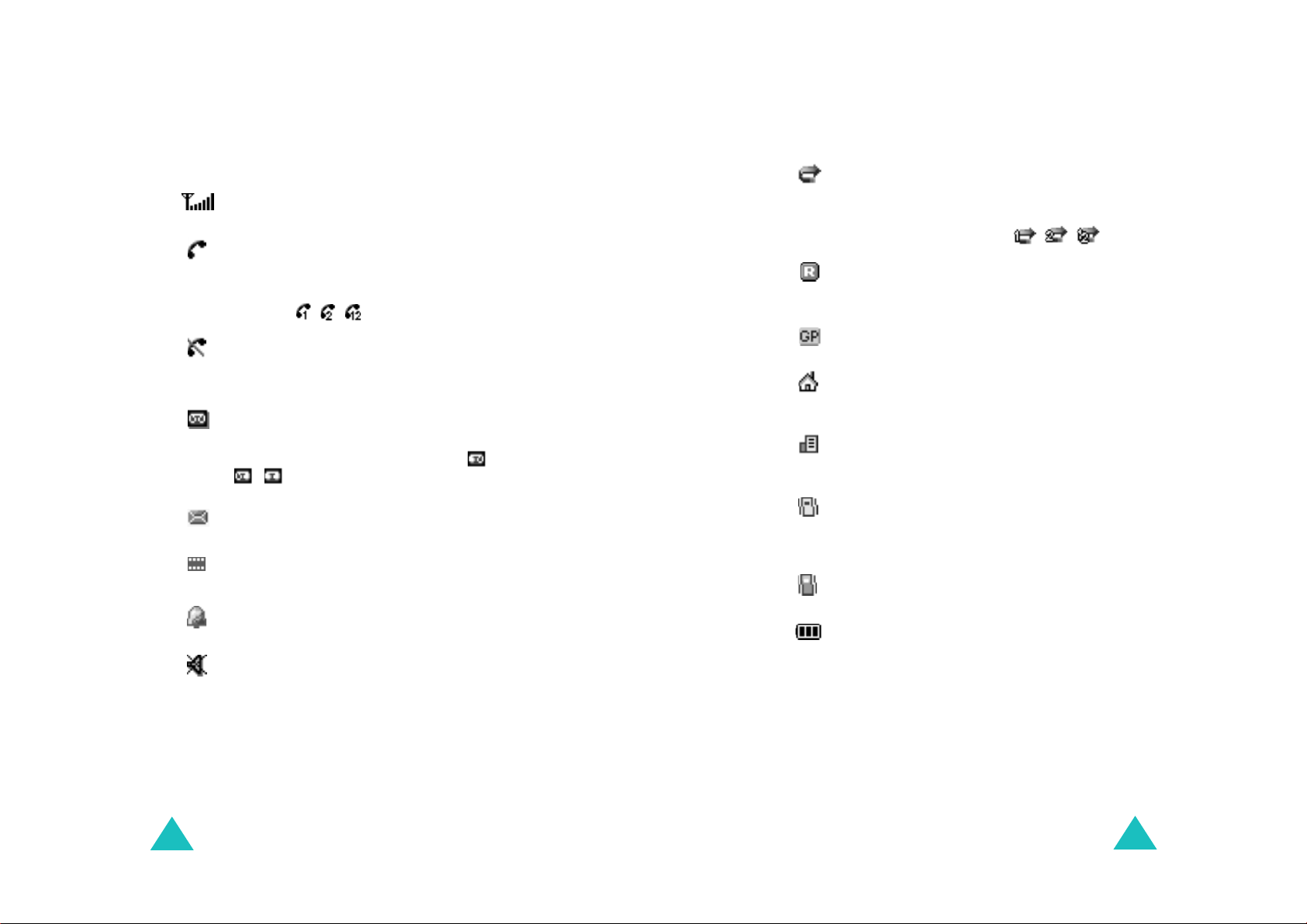
Váš telefon
Váš telefon
Ikony
Ikona Popis
Zobrazuje sílu přijatého signálu. Čím vyšší je
počet sloupků, tím silnější je signál.
Zobrazuje se při probíhajícím hovoru. Pokud
vaše SIM karta podporuje funkci ALS (Služba
alternativní linky), může se tato ikona zobrazit
společně s číslem 1, 2 nebo oběma.
Například , , .
Zobrazuje se, když se nacházíte mimo svou
oblast služeb. Když se zobrazí, nemůžete
přijmout hovor ani volat.
Zobrazuje se, pokud máte nové nebo
nevyslechnuté hlasové zprávy . Pokud vaše SIM
karta podporuje funkci ALS (Služba alternativní
linky), může se tato ikona zobrazit jako ,
Zobrazuje se, pokud máte nové nebo
nepřečtené zprávy.
Zobrazuje se, pokud máte nové nebo
nepřečtené MMS zprávy.
Zobrazuje se v případě, že nastavíte budík(y)
na specifikovaný čas.
Zobrazuje se, když je aktivní Režim vypnutého
zvuku.
, .
Ikona Popis
(pokračování)
Zobrazuje se v případě, že aktivní funkce
přesměrování hovoru. Pokud vaše SIM karta
podporuje funkci ALS (Služba alternativní linky),
může se tato ikona zobrazit společně s číslem
1, 2 nebo oběma. Například , , .
Zobrazuje se pouze v případě, že jste mimo
domovskou oblast a připojeni k jiné síti,
například pokud cestujete po cizích zemích.
Zobrazuje se pouze v případě připojení k síti
GPRS.
Zobrazuje se, pokud se nacházíte v domácí
oblasti. (
T ato ikona se zobrazí pouze v případě, ž e
ji podporuje váš poskytovatel služeb.)
Zobrazuje se, pokud se nacházíte v oblasti
kanceláře. (
Tato ikona se zobrazí pouze v
případě, že ji podporuje váš poskytovatel služeb.)
Zobrazuje se, pokud nastavíte typ upozornění
na příchozí hovor na
Vibrace+melodie
Vibrace
nebo
. Další podrobnosti viz
strana 91.
Zobrazuje se v případě, když je aktivní Tichý
režim.
Zobrazuje stav nabití baterií telefonu. Čím více
je zobrazených sloupků, tím větší kapacita
baterie zbývá.
14
15
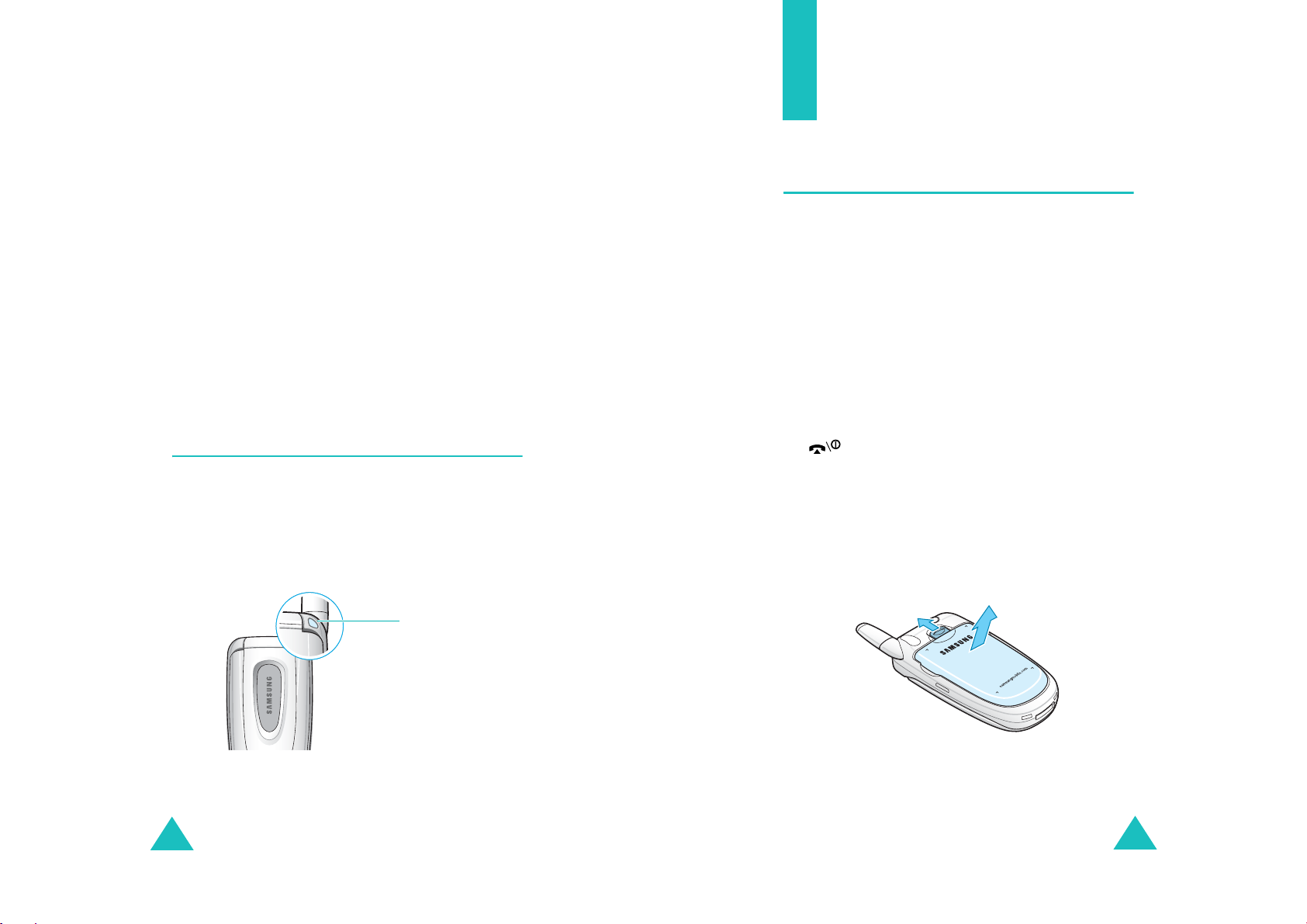
Váš telefon
Osvětlení pozadí
Podsvětluje displej a klávesnici. Pokud stisknete tlačítko
nebo otevřete kryt telefonu, podsvětlení se zapne a
zůstane zapnuto nastavenou dobu, v závislosti na
parametru v menu
displej vypne, aby spořil energii v baterii.
Specifikovat délku zapnutí podsvětlení můžete nastavením
hodnoty v menu
detaily viz strana 95.
Rovněž můžete nastavit telefon tak, aby používal
podsvětlení pouze během specifikovaného intervalu v
Autom. osvětlení (Menu 5.1.5
menu
strana 96.
Osvětlení pozadí
Osvětlení pozadí (Menu 5.1.4
. Po jedné minutě se
). Další
). Další detaily viz
Začínáme
Instalace SIM karty
Pokud se stanete účastníkem mobilní telefonní sítě,
obdržíte od svého operátora SIM kartu typu plug-in, ve
které budou nahrány detailní informace o vašem
účastnickém čísle, jako například váš kód PIN, volitelné
dostupné služby atd.
Důležité!
SIM karta a její kontakty mohou být snadno
poškozeny poškrábáním nebo ohnutím, proto
buďte při manipulaci s ní velmi opatrní.
Udržujte všechny SIM karty mimo dosah malých
dětí.
Servisní světlo
Servisní kontrolka je umístěna na krytu telefonu.
Problikává, pokud jsou na telefonu dostupné služby.
Zapnutí nebo vypnutí servisní kontrolky provedete
nastavením menu
detaily viz
16
strana 96
Servisní světlo (Menu 5.1.6
.
Servisní světlo
). Další
1. V případě potřeby vypněte telefon podržením tlačítka
, dokud se neukáže obrázek vypnutí.
2. Vyjměte baterii. To provedete následujícím způsobem:
➀
Stiskněte západku nad baterií a podržte ji v této
poloze.
➁
Vysuňte baterii a zvedněte ji tak, jak je to
znázorněno na obrázku.
17

Začínáme
Začínáme
3. Zasuňte SIM kartu do držáku, jak je uvedeno na
obrázku, takže se zajistí v dané poloze.
Zkontrolujte, zda-li zlaté kontakty směřují dovnitř
telefonu.
Poznámka
: Pokud potřebujete SIM kartu vyjmout,
vysuňte ji podle pokynů na obrázku a vyjměte ji z držáku.
4. Nainstalujte baterii zpět a dbejte přitom na to, aby
jazýčky na baterii byly zarovnány s odpovídajícími
drážkami na telefonu.
5. Stiskněte baterii směrem k zadní straně telefonu,
dokud nezapadne na příslušné místě.
Nabíjení baterie
Telefon je napájen z nabíjecí Li-ion baterie (akumulátoru).
K telefonu je dodáván cestovní adaptér určený k nabíjení
baterie. Používejte pouze schválené nabíječky a baterie. O
další informace požádejte svého dodavatele výrobků
Samsung.
Cestovní adaptér vám umožňuje používat mobilní telefon i
v případě, že se baterie právě nabíjí, to však vede k tomu,
že se telefon nabíjí pomaleji.
Poznámka
použitím telefonu. Vybitá baterie se plně nabije přibližně po
200 minutách.
1. Ověřte, zda-li je baterie správně zapojena v telefonu a
: Svou baterii musíte dostatečně nabít před prvním
zasuňte konektor cestovního adaptéru do konektoru na
spodní straně mobilního telefonu.
18
19

Začínáme
Začínáme
2. Zasuňte adaptér do standardní síťové zásuvky.
Při nabíjení se ikona baterie v horním pravém rohu
opakovaně vyplňuje a zobrazuje tak aktivní proces
nabíjení.
3. Jakmile je nabíjení ukončeno, ikona baterie se trvale
zobrazí a objeví se hlášení "Plně nabito", odpojte
adaptér od síťové zásuvky a od telefonu stisknutím
šedých jazýčků na obou stranách konektoru a
vytažením konektoru směrem ven.
Poznámka
: Adaptér musíte odpojit před vyjmutím baterie z
telefonu během nabíjení, v opačném případě může dojít k
poškození telefonu.
Indikátor vybití baterie
Zapnutí a vypnutí telefonu
Zapnutí telefonu provedete takto:
1. Otevřete kryt telefonu.
2. Podržte tlačítko dokud se telefon nezapne.
3. Pokud vás telefon vyzve k zadání hesla, zadejte heslo
OK
a stiskněte softwarové tlačítko
je telefon dodáván s heslem přednastaveným na
“
hodnotu
00000000”. Další podrobnosti viz strana 139.
Telefon bude vyhledávat síť vašeho operátora a na
displeji se zobrazí aktuální datum a čas. Po jejím
nalezení můžete přijmout hovor nebo volat.
Operátor
07:30
St 06 Bře
Menu Tel.sez.
. Z výrobního závodu
Pokud je baterie slabá nebo zbývá pouze několik málo
minut hovoru, snímač v baterii vás bude informovat
následujícím způsobem: problikává ikona vybité baterie
( ), uslyšíte výstražný tón a hlášení se bude opakovat
v pravidelných intervalech na displeji.
Pokud je baterie vybitá již příliš a telefon již nemůže
pracovat, automaticky se vypne.
20
Poznámka
pomocí menu
: Změnu komunikačního jazyka provedete
Jazyk (Menu 5.4
). Další podrobnosti viz
strana 98.
Vypnutí telefonu provedete takto:
Podržte tlačítko dokud se nezobrazí animace při
vypnutí.
21

Začínáme
Začínáme
Výběr funkcí a voleb
Váš telefon nabízí řadu funkcí, které vám umožňují si jej
nastavit podle svých potřeb. Tyto funkce jsou uspořádány v
menu a podmenu, přístupné použitím dvou softwarových
tlačítek, označených a . Každé menu a podmenu
vám umožňuje zobrazit a změnit nastavení specifické
funkce.
Úlohy softwarových tlačítek se mohou měnit podle funkcí,
které právě používáte – popis na spodní řádce displeje
přímo nad tlačítkem označuje právě aktuální funkci.
:
Příklad
Operátor
07:30
St 06 Bře
Menu
Tel.sez.
Pokud chcete zobrazit různé dostupné funkce/volby nebo si
si z nich vybrat požadovanou, provedete to takto:
1. Stiskněte příslušné softwarové tlačítko.
2.
Pokud chcete... Stiskněte...
zvolit:
• zobrazenou funkci
• označenou volbu
zobrazit následující funkci
nebo zvýraznit následující
volbu na seznamu
přesunout se zpět k
předchozí funkci nebo volbě
na seznamu
přesunout se zpět o jednu
úroveň ve struktuře menu
softwarové tlačítko
Vybrat
nebo pravé
tlačítko.
tlačítko dolů nebo
tlačítko na levé
straně telefonu.
tlačítko nahoru nebo
tlačítko na levé
straně telefonu.
levé tlačítko,
softwarové tlačítko
C
nebo tlačítko
.
návrat do Základního režimu tlačítko .
U některých funkcí můžete být vyzváni k zadání svého
hesla nebo kódu PIN. Zadejte požadovaný kód a stiskněte
OK
softwarové tlačítko
.
Stiskněte levé
softwarové tlačítko a
aktivujte funkce
menu.
22
Stiskem pravého
softwarového tlačítka
zpřístupníte funkci
Telefonního seznamu.
Poznámka
: Pokud přistupujete k seznamu voleb, telefon
zvýrazní aktuálně nastavenou volbu. Pokud jsou nicméně k
dispozici pouze dvě možnosti, jako například
Aktivovat/Deaktivovat
, telefon zvýrazní pouze tu volbu,
Zap/Vyp
nebo
která není právě aktivní, takže ji budete moci vybrat přímo.
23

Funkce volání
Hovor
Funkce volání
Ukončení hovoru
Pokud chcete ukončit hovor, krátce stiskn ěte tlačítko
.
Jakmile se zobrazí obrazovka Základního režimu, zadejte
směrové číslo oblasti a telefonní číslo a stiskněte
tlačítko .
Poznámka
menu
zopakuje volání až desetkrát, pokud účastník hovor nepřijal
nebo už je na telefonu. Další detaily viz strana 102.
: Když aktivujete volbu
Další nastavení (Menu 5.6
Autom. opakování
), telefon automaticky
v
Mezinárodní hovor
1. Stiskněte a podržte tlačítko 0.
Objeví se znak +.
2. Zadejte kód země, směrový kód oblasti a vlastní
telefonní číslo účastníka a pak stiskněte tlačítko .
Oprava telefonního čísla
Pro vymazání… Stiskněte...
posledního
zobrazeného čísla
jakákoliv jiná číslice
v čísle
celého displeje tlačítko
tlačítko C.
navigační tlačítko, dokud nebude
kurzor bezprostředně vpravo od
číslice, kterou chcete vymazat.
C
Stiskněte tlačítko
vložit chybějící číslici pouhým
stiskem vhodného tlačítka.
C
a podržte jej stisknuté
déle než sekundu.
. Můžete také
Opakované volání posledního čísla
Telefon ukládá čísla, která voláte, přijímáte, nebo která jste
zmeškali, pokud je možné volajícího identifikovat. Další
detaily viz “Záznamy hovorů” na straně 86.
Vyvolat kterékoliv z těchto čísel můžete takto:
1. Pokud jste zadali znaky na displeji, stiskněte tlačítko
a vrátíte se do Základního režimu.
2. Stiskem tlačítka zobrazíte seznam posledních čísel
v pořadí, ve kterém byly hovory uskutečněny.
3. Pomocí tlačítek nahoru a dolů se posouvejte čísly,
dokud se nezvýrazní požadované číslo.
4. Pokud chcete…
vytočit číslo tlačítko .
upravit číslo softwarové tlačítko
smazat číslo softwarové tlačítko
smazat všechna čísla na
seznamu pro Opakování
Stiskněte...
Volby
a
zvolte
Editovat
číslo podle potřeby, viz
strana 24.
zvolte
Smazat
softwarové tlačítko
zvolte
Smazat vše
Všechny hovory
softwarové tlačítko
Když se zobrazí potvrzovací
zpráva, stiskněte softwarové
tlačítko
Ano
. Změňte
.
.
Volby
a
Volby
a
. Označte
a stiskněte
Smazat
.
24
25

Funkce volání
Funkce volání
Volání z Telefonního seznamu
Telefonní čísla, která používáte pravidelně, můžete uložit
na SIM kartu nebo do paměti telefonu, které nesou
hromadné označení Telefonní seznam. Stačí jednoduše
vybrat jméno a vyvolat tak příslušné telefonní číslo. Další
informace o funkci Telefonního seznamu viz strana 52.
Nastavení hlasitosti
Během hovoru, pokud chcete nastavit hlasitost sluchátka,
použijte tlačítka hlasitosti na levé straně telefonu.
Stiskněte tlačítko pro zvýšení úrovně hlasitosti a tlačítko
pro její snížení.
Přijmutí hovoru
Pokud vám někdo telefonuje, telefon zazvoní a zobrazí
animaci příchozího hovoru.
Pokud je možné volajícího identifikovat, zobrazí se buď
telefonní číslo volajícího, nebo jeho jméno, uložené v
Telefonním seznamu.
1. V případě potřeby otevřete kryt telefonu. Stiskněte
Přijm.
Odmít.
a přijměte
v menu
. Viz
Další
tlačítko nebo softwarové tlačítko
příchozí hovor.
Pokud je aktivována volba
Další nastavení (Menu 5.6
libovolné tlačítko a přijmout tak příchozí hovor , kromě
tlačítka a softwarového tlačítka
strana 102.
Pokud je zaškrtnuta volba
nastavení (Menu 5.6
jednoduše otevřením krytu telefonu. Viz strana 102.
Poznámka
tlačítek hlasitosti před otevřením krytu nebo stiskem
softwarového tlačítka
2. Hovor ukončíte zavřením krytu telefonu nebo stiskem
tlačítka .
: Hovor odmítnete stiskem a podržením
Tlačítka přijmutí
), můžete stisknout
Aktivní kryt v menu
), můžete přijmout hovor
Odmít.
nebo tlačítka .
V Základním režimu s otevřeným krytem můžete také
nastavovat hlasitost tónu¨klávesnice vydávaného při stisku
tlačítek.
26
Poznámka
Telefonní seznam nebo funkce menu. Po ukončení hovoru se
displej vrátí k funkčnímu zobrazení, které jste měli právě
aktivní.
: Hovor můžete přijmout i v případě, že používáte
27
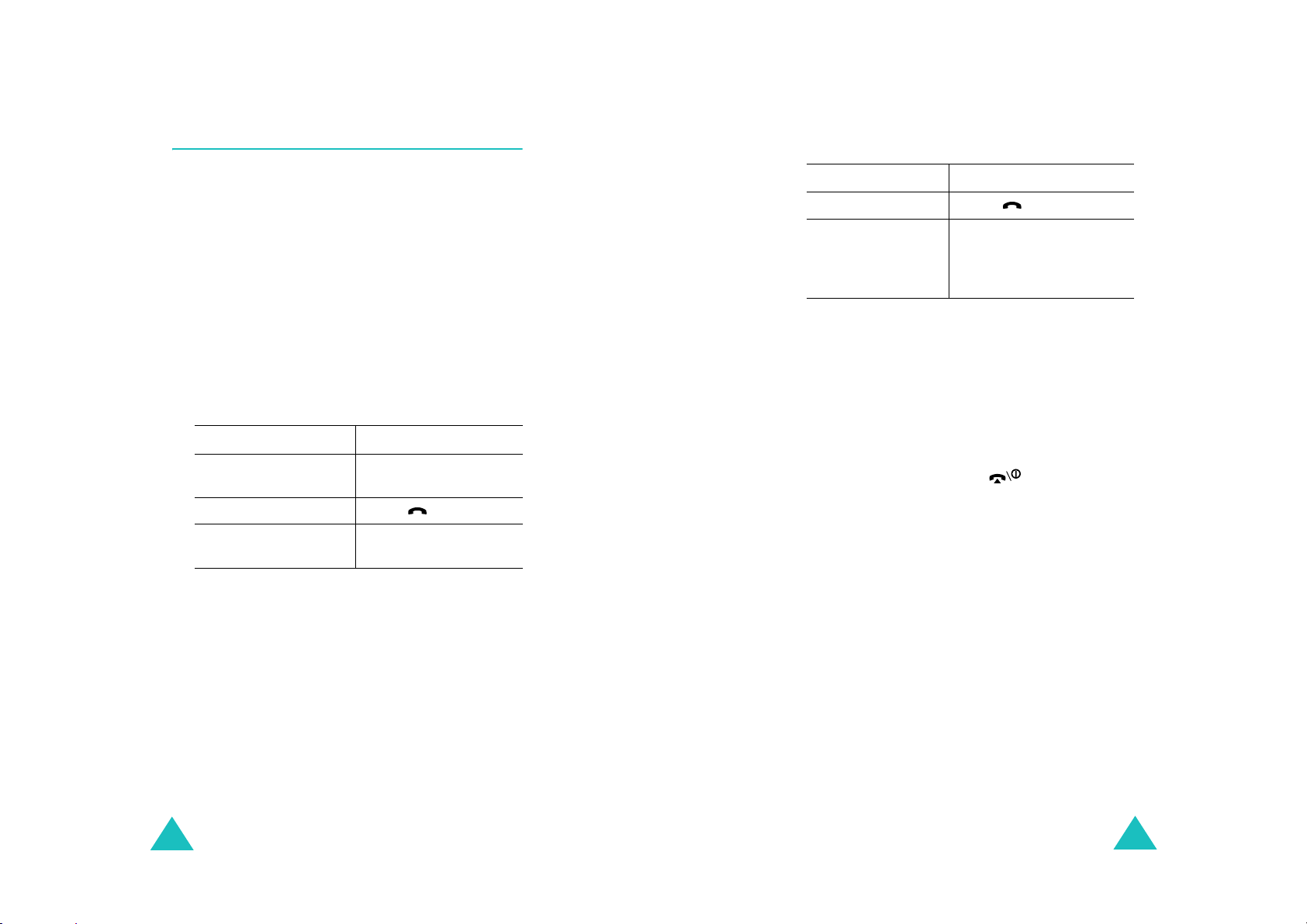
Funkce volání
Funkce volání
Zobrazení zmeškaných hovorů
Pokud nemůžete přijmout hovor, můžete zjistit, kdo vám
volal, pokud je tato služba dostupná, a poté můžete volající
osobě sami později zavolat.
Číslo zmeškaného hovoru se zobrazí na obrazovce
Základního režimu ihned po zmeškání hovoru.
Okamžité zobrazení promeškaného hovoru:
1. Pokud je telefon uzavřen, otevřete kryt.
Prohl.
2. Stiskněte softwarové tlačítko
Zobrazí se číslo nejnovějšího promeškaného hovoru,
je-li k dispozici.
3.
Pokud chcete... Stiskněte...
procházet zmeškané
hovory
volat zobrazené číslo tlačítko .
editovat nebo smazat
číslo zmeškaného hovoru
tlačítko nahoru nebo dolů.
softwarové tlačítko
Viz níže.
.
Vybrat
4. Změňte číslo podle potřeby.
5.
Pokud chcete... Stiskněte...
volat číslo tlačítko .
uložit číslo softwarové tlačítko
zadejte jméno a umístění.
Další podrobnosti viz
strana 52.
Uložit
a
Smazání zmeškaného hovoru
1. Stiskněte softwarové tlačítko
2. Je-li to nutné, stiskněte tlačítko nahoru nebo dolů a
vyberte volbu
3. Stiskněte softwarové tlačítko
Kdykoliv můžete stisknout tlačítko a opustit funkci
Zmeškaný hovor.
.
Poznámka
kdykoliv výběrem menu
podrobnosti viz strana 86.
Smazat
: Aktivovat funkci Zmeškaný hovor můžete
Zmešk. hovory (Menu 3.1
Volby
.
.
Vybrat
.
). Další
Editování čísla zmeškaného hovoru
Poznámka
nebude zobrazena volba
1. Stiskněte softwarové tlačítko
2. Stiskněte tlačítko nahoru nebo dolů a vyberte volbu
3. Stiskněte softwarové tlačítko
28
: Pokud číslo, které jste zmeškali, není dostupné,
Editovat
Editovat
.
.
Volby
Vybrat
.
.
29

Funkce volání
Rychlé přepnutí do Tichého režimu
Možnosti v průběhu
volání
Tichý režim je výhodný, pokud chcete vypnout veškeré
zvukové projevy telefonu, například v divadle.
V Základním režimu stiskněte a podržte tlačítko dokud
se nezobrazí zpráva “Tichý režim” a neobjeví se ikona
Ticho ( ).
V tichém režimu se zvuková nastavení vašeho telefonu
změní následujícím způsobem:
Volba Nové nastavení
Typ upozornění (
Tón tlačítek (
Tón zpráv (
Tón krytu (
Tón vypnutí (
Další tón (
Ukončení a reaktivaci předchozího zvukového nastavení
provedete stisknutím tlačítka
“Tichý režim ukončen”. Ikona Ticho ( ) se již nezobrazí.
Poznámka
automaticky deaktivuje.
Menu 4.3
Menu 4.4
Menu 4.5
Menu 4.6
Menu 4.7
Menu 4.8
: Pokud telefon vypnete,Tichý režim se
)Vibrace
) VYP
) Pouze světlo
) VYP
) VYP
) VYP
, dokud se neobjeví zpráva
Váš telefon je vybaven řadou ovládacích funkcí, které
můžete použít během telefonování.
Podržení hovoru
Aktuální hovor můžete kdykoliv podržet. Současně s
příjmem jednoho hovoru můžete uskutečnit jiný hovor,
pokud ovšem tuto službu vaše telekomunikační síť
umožňuje. Pokud máte aktivní přijatý hovor a podržený
hovor, můžete mezi nimi p řepínat, a tedy jeden vždy
podržet a druhý mít aktivní.
Podržení hovoru provedete stiskem softwarového tlačítka
Podržet
softwarového tlačítka
Uskutečnění hovoru, pokud jiný právě probíhá, provedete
takto:
1. Zadejte telefonní číslo, které chcete vytočit, a nebo jej
2. Stiskněte tlačítko k vytočení druhého hovoru.
. Reaktivovat hovor můžete kdykoliv stiskem
Obnovit
vyhledejte v Telefonním seznamu.
Detailní informace ohledně vyhledávání čísla v
Telefonním seznamu viz strana 34.
První hovor bude automaticky podržen.
.
30
nebo
1. Podržte aktuální hovor stiskem softwarového tlačítka
Podržet
.
31

Možnosti v průběhu volání
Možnosti v průběhu volání
2. Normálním způsobem poté spojíte druhý hovor.
Přepínání mezi oběma hovory provedete stiskem
softwarového tlačítka
Aktuální hovor je podržen a podržený hovor je reaktivován,
takže můžete pokračovat v rozhovoru s druhým volajícím.
Pokud chcete ukončit hovor, ukončete každý zvlášť stiskem
tlačítka .
Prohod.
.
Používání funkcí menu
Během hovoru můžete zpřístupnit funkce hlavního menu.
1. Stiskněte softwarové tlačítko
2. Jakmile se zobrazí
OK
.
3. Stiskněte tlačítko nahoru nebo dolů pro posunování
seznamem menu.
Poznámka
nemůžete. Na seznamu položek nebudou aktivní.
4. Jakmile je zvýrazněno menu, které požadujete,
stiskněte softwarové tlačítko
: Během hovoru některá menu používat
Menu
Volby
.
, stiskněte softwarové tlačítko
Vybrat
.
Vypnutí mikrofonu (Ticho)
Mikrofon telefonu můžete dočasně vypnout, takže volaná/
volající osoba vás neuslyší.
Příklad: Pokud například chcete říci něco jiné osobě v
místnosti, ale nikoliv osobě, se kterou hovoříte,
použijte tuto funkci.
Dočasné vypnutí mikrofonu provedete takto:
Volby
Volby
.
Mikrof. vyp
.
.
1. Stiskněte softwarové tlačítko
2. Stiskněte tlačítko dolů a vyberte volbu
3. Stiskněte softwarové tlačítko OK.
Druhý účastník telefonního hovoru vás neuslyší.
Zapnutí mikrofonu provedete takto:
1. Stiskněte softwarové tlačítko
2. V případě potřeby stiskněte tlačítko dolů a vyberte
Mikrof. zap
volbu
3. Stiskněte softwarové tlačítko OK.
Druhý účastník hovoru vás opět uslyší.
.
5. Pokud má vybrané menu další položky, opakujte kroky
4 a 5.
Další detailní informace o dostupných funkcích menu viz
také seznam na straně 47.
32
Ztišení/odeslání tónů klávesnice
Tyto funkce vám umožní zapnout nebo vypnout tóny
tlačítek. Pokud vyberete volbu
vydávat žádný tón při stisku tlačítka, což vám umožní
používat telefon bez nevhodných zvuků, například během
hovoru.
Poznámka
počítačovými telefonními systémy, musí být vybrána volba
Odesílat tl
: Pokud chcete komunikovat se záznamníky nebo
.
Tichá tl.
, telefon nebude
33

Možnosti v průběhu volání
Možnosti v průběhu volání
Odesílání DTMF tónů
Během hovoru můžete odesílat tóny DTMF (Dual Tone
Multi-Frequency) čísla na displeji.
Tato volba je výhodná pro zadávání hesla nebo čísla účtu,
pokud telefonujete s automatizovaným systémem, jako
například s bankovní službou.
Odeslání DTMF tónů:
1. Pokud jste připojeni k systému telefonní služby,
Volby
stiskněte softwarové tlačítko
2. Stiskněte tlačítko dolů a vyberte volbu
3. Stiskněte softwarové tlačítko OK.
4. Zadejte číslo, které chcete odeslat a stiskněte
OK
softwarové tlačítko
Jsou odeslány tóny pro čísla, uvedená na displeji.
.
.
Odesílat DTMF
Vyhledání čísla v Telefonním seznamu
Během hovoru můžete vyhledávat čísla v Telefonním
seznamu.
Volby
1. Stiskněte softwarové tlačítko
2. Stiskněte tlačítko dolů a vyberte volbu
3. Stiskněte softwarové tlačítko OK.
Zobrazí se položky Telefonního seznamu.
.
Tel.sez
.
4. Zadejte jméno, které chcete vyhledat.
Pokud zadáte prvních několik písmen jména, zobrazí
se položky Telefonního seznamu, které začínají na
shodná písmena, která jste zadali.
5. Zobrazení zvýrazněné položky provedete stiskem
Prohl.
softwarového tlačítka
Další informace o funkci Telefonního seznamu viz
strana 52.
.
Přijmutí druhého hovoru
Během jednoho hovoru můžete přijmout druhý příchozí
hovor, pokud ovšem tuto funkci podporuje síť vašeho
operátora a máte v menu nastavenou volbu
hovory (Menu 7.3
O vyčkávajícím příchozím hovoru budete informováni
tónem čekajícího hovoru.
Přijmutí hovoru, pokud jiný právě probíhá, provedete takto:
1. Stiskněte tlačítko a přijměte příchozí hovor. První
hovor bude automaticky podržen.
2. Přepínání mezi oběma hovory provedete jednoduše
stiskem softwarového tlačítka
3. Ukončení podrženého hovoru provedete stiskem
softwarového tlačítka
Zavěsit podr.
Ukončení aktuálního hovoru provedete stisknutím
tlačítka .
) na položku
.
.
Aktivovat
Prohl.
Volby
a zvolením položky
Čekající
; viz strana 120.
.
34
35

Možnosti v průběhu volání
Možnosti v průběhu volání
Vytvoření konferenčního hovoru
Konferenční hovory jsou službou sítě vašeho operátora,
která umožňuje současný hovor až šesti účastníků. Další
informace obdržíte u svého poskytovatele
telekomunikačních služeb.
Nastavení konferenčního hovoru
1. Normálním způsobem zavolejte prvního účastníka
hovoru.
2. Normálním způsobem zavolejte také druhého
účastníka hovoru. První hovor bude automaticky
podržen.
3. Připojení prvního účastníka do konferenčního hovoru
Volby
provedete stiskem softwarového tlačítka
vybráním položky
tlačítko OK.
4. Připojení další osoby ke konferenčnímu hovoru
provedete zavoláním této osoby normálním způsobem,
a pak stiskem softwarového tlačítka
možnost
Můžete připojit rovněž příchozí hovor tak, že telefonát
jednoduše přijmete, stisknete softwarové tlačítko
poté zvolíte
potřeby .
Připojit
Připojit
Připojit
. Stiskněte softwarové
Volby
a stiskněte softwarové tlačítko OK.
. Opakujte uvedený postup podle
a
. Zvolte
Volby
, a
2. Označte požadovanou osobu ze seznamu stiskem
tlačítka nahoru nebo dolů a stiskněte softwarové
Vybrat
tlačítko
3. Jakmile se vybere volba
softwarové tlačítko OK.
Nyní s vybranou osobou můžete hovořit soukromě.
Ostatní účastníci mohou mezi sebou mezitím navzájem
hovořit.
4. Návrat do konferenčního hovoru provedete stiskem
softwarového tlačítka
Připojit
Nyní se mohou opět slyšet navzájem všichni účastníci
konferenčního hovoru.
nebo tlačítko .
Soukromé
Volby
. Stiskněte softwarové tlačítko OK.
, stiskněte
a vybráním položky
Vyloučení jednoho účastníka hovoru
1. Stiskněte softwarové tlačítko
Vybrat jedno
Objeví se seznam všech účastníků konferenčního
hovoru.
2. Označte požadovanou osobu ze seznamu stiskem
tlačítka nahoru nebo dolů a stiskněte softwarové
tlačítko
3. Stiskněte tlačítko dolů a vyberte volbu
stiskněte softwarové tlačítko OK.
. Stiskněte softwarové tlačítko OK.
Vybrat
nebo tlačítko .
Volby
a vyberte možnost
Odebrat
, a pak
Soukromý rozhovor s jedním účastníkem
1. Stiskněte softwarové tlačítko
Vybrat jedno
Objeví se seznam všech účastníků konferenčního
hovoru.
36
. Stiskněte softwarové tlačítko OK.
Volby
a vyberte možnost
Tímto se ukončí hovor s vybraným účastníkem, ale s
ostatními můžete nadále hovořit.
4. Pokud chcete ukončit celý konferenční hovor, uzavřete
kryt nebo stiskněte tlačítko .
37

Zadávání textu
Při používání telefonu budete často muset zadávat text,
například při ukládání jmen v Telefonním seznamu, při
vytváření osobních pozdravů nebo při plánování událostí v
kalendáři. Alfanumerické znaky (abeceda + čísla) můžete
zadat pomocí klávesnice telefonu.
Váš telefon je vybaven následujícími režimy pro zadávání
textu:
• Režim T9
Tento režim vám umožňuje zadávat slova pouhým
jedním stiskem tlačítka pro jedno písmeno. Každé
tlačítko na klávesnici má přiřazeno více než jedno
5
písmeno – když stisknete tlačítko
písmena J, K nebo L. Režim T9 automaticky porovnává
stisky tlačítek s interním jazykovým slovníkem a
stanovuje správné slovo, a vyžaduje tak po vás mnohem
méně stisků tlačítek, než v obyčejném režimu velkých/
malých znaků.
• Režim velkých/malých znaků
Tento režim vám umožňuje zadávat písmena stiskem
tlačítka označeného požadovaným písmem, musíte
přitom však stisknout tlačítko jednou, dvakrát, třikrát
nebo dokonce čtyřikrát, než se požadovaný znak objeví.
•Režim čísel
Tento režim vám umožňuje zadávat čísla.
, zobrazí se postupně
Zadávání textu
Změna režimu zadávání textu
Pokud se nacházíte v poli, které umožňuje zadávání znaků,
budete o tom na displeji informování indikátorem režimu
zadávání textu.
Příklad: Psaní textové zprávy
Nová zpráva
Volby
K provedení volby:
Režim T9 zobrazí .
Režim velkých/malých
znaků
Režim čísel zobrazí .
Stiskněte pravé softwarové
tlačítko, dokud se
Viz strana 40.
zobrazí .
Viz strana 42.
Viz strana 43.
Indikátor režimu
zadávání textu
• Režim symbolů
Tento režim vám umožňuje zadávat různé symboly a
zvláštní znaky.
38
Režim symbolů zobrazí seznam symbolů
Viz strana 44.
39

Zadávání textu
Zadávání textu
Používání režimu T9
Režim prediktivního zadávání textu T9 vám umožňuje
zadávat libovolné znaky pomocí jednoho stisku tlačítka.
Tento režim zadávání textu je založen na existenci
integrovaného slovníku.
Zadání slova v režimu T9 provedete takto:
1. Pokud se nacházíte v režimu T9, začněte zadávat
2
slovo stiskem tlačítek
jednou pro zobrazení jednoho písmene.
Příklad: Zadání slova "AHOJ" v režimu T9 provedete
takto: stiskněte tlačítka 2, 4, 6 a 5.
Slovo, které zadáváte, se zobrazí na displeji. Může se
měnit s každým dalším stiskem tlačítka.
2. Zadejte celé slovo, než upravíte nebo smažete
jednotlivé znaky.
3. Pokud je slovo správné, začněte zadávat další slovo.
V opačném případě stiskněte opakovaně tlačítko 0,
nahoru nebo dolů a zobrazte alternativní slovo pro
tlačítka, které jste stisknuli.
až 9. Každé stiskněte pouze
2. Když stisknete tlačítko 0 nebo dolů na posledním
alternativním slově, displej zobrazí na spodním řádku
Přidat
. Stiskněte softwarové tlačítko
Přidat
.
3. V případě potřeby smažte slovo pomocí tlačítka C a
zadejte slovo, které chcete přidat pomocí režimu
velkých/malých znaků; viz také strana 42.
OK
4. Stiskněte softwarové tlačítko
.
Slovo se přidá do slovníku režimu T9 a stane se prvním
slovem pro příslušný stisk tlačítka.
Poznámka
: Tato funkce nemusí být u některých jazykových
variant k dispozici.
• Zadávání teček, pomlček nebo apostrofů provedete
stiskem tlačítka 1. Režim T9 aplikuje gramatická pravidla
tak, aby zajistil správnou interpunkci.
•Změna velký/malý znak v režimu T9 se provádí pomocí
tlačítka . Jsou k dispozici tři varianty; malé znaky
(), velké počáteční znaky ( ) a velké znaky ( ).
Ab
•Kurzorem můžete pohybovat pomocí tlačítek vpravo a
C
vlevo. Písmena smažete stiskem tlačítka
. Displej
smažete stiskem a podržením tlačítka C.
Příklad: Obě slova “OD” a “NE” používají stejná tlačítka
6
a 3. Telefon zobrazí jako první tu
nejpoužívanější variantu.
4. Mezi slova zadávejte mezery, pomocí tlačítka .
Pokud do slovníku režimu T9 chcete zadat nové slovo:
1. Po stisku tlačítek odpovídajících slovu, které chcete
0
přidat, stiskněte tlačítko
nebo dolů a zobrazte
alternativní slova.
40
41

Zadávání textu
Zadávání textu
Používání režimu velkých/malých znaků
Pomocí tlačítek 1 až 0 zadejte text.
1. Stiskněte tlačítko označené požadovaným písmenem:
- jeden stisk pro první písmeno
- dva stisky pro druhé písmeno
- a tak dále
2. Ostatní písmena volíte shodným způsobem.
Poznámka
směrem doprava. Při opakovaném zadávání shodného
písmene nebo odlišného písmene pod stejným tlačítkem je
nutné počkat několik sekund, až se kurzor sám posune
doprava, a pak zvolit požadované písmeno.
Viz také tabulka níže, kde je uveden detailní seznam
dostupných znaků:
Tlačítko
: Při stisku jiného tlačítka se kurzor posune
Znaky v zobrazovaném pořadí
Velký znak
Mezera
Malý znak
• Mezeru vložíte stiskem tlačítka .
•Změna velký/malý znak v režimu velkých/malých znaků
se provádí pomocí tlačítka . Jsou k dispozici tři
varianty; malé znaky ( ), velké počáteční znaky ( ) a
Ab
velké znaky ( ).
•Kurzorem můžete pohybovat pomocí Navigačního
C
tlačítka. Písmena smažete stiskem tlačítka
. Displej
smažete stiskem a podržením tlačítka C.
Používání režimu čísel
Režim čísel vám umožňuje zadáv at čísla do textové zprávy .
Stiskněte tlačítko s odpovídajícím číslem, které chcete
zadat.
42
43

Zadávání textu
Používání režimu symbolů
Režim symbolů vám umožňuje zadávat do textové zprávy
požadované symboly.
SYMBOL
Používání menu
Váš telefon nabízí řadu funkcí, které vám umožňují si jej
nastavit podle svých potřeb. Tyto funkce jsou uspořádány v
menu a podmenu.
Do menu a podmenu můžete vstupovat posouváním
navigačními tlačítky nebo pomocí zkratek.
Zpřístupnění funkce v menu posouváním
OK 10 Zpět
Pokud chcete... Stiskněte...
zvolit symbol odpovídající číselné tlačítko.
zobrazit další symboly tlačítko nahoru nebo dolů.
OK
Zpět
.
.
vložit symbol/y do zprávy softwarové tlačítko
zrušit zadané znaky a
vrátit se do předchozího
režimu
softwarové tlačítko
1. V Základním režimu stiskněte softwarové tlačítko
a zpřístupní se vám režim Menu.
2. Použitím tlačítka nahoru nebo dolů se posouvejte do
hlavního menu, například do
softwarové tlačítko
vstupte do menu.
3. Pokud menu obsahuje nějaká podmenu, například
Jazyk
, můžete jej zpřístupnit posouváním pomocí
tlačítka nahoru nebo dolů a stiskem softwarového
Vybrat
tlačítka
Pokud vámi vybrané menu obsahuje další volby,
opakujte tento krok.
4.
Pokud chcete... Stiskněte...
posouvat se v menu tlačítko nahoru nebo dolů,
potvrdit zvolené
nastavení
vrátit se do předchozí
úrovně menu
Vybrat
nebo pravého tlačítka.
Nastavení tel
nebo pravé tlačítko a
nebo použijte tlačítka a
na levé straně telefonu.
softwarové tlačítko
nebo pravé tlačítko.
softwarové tlačítko nebo
levé tlačítko.
Menu
. Stiskněte
Vybrat
44
opustit menu bez změny
nastavení
Tlačítko .
45

Používání menu
Používání menu
Přístup k funkcím menu pomocí zkratek
Položky menu, například menu, podmenu a jednotlivé
volby, jsou očíslované a lze k nim přistupovat rychle
pomocí přiřazených číselných zkratek. Číselná zkratka je
zobrazena na spodním pravém okraji softwarového tlačítka
na displeji. Jednoduše stiskněte softwarové tlačítko
Menu
a zadejte číslo menu, které chcete vybrat.
Poznámka
seznamu na straně 47. Nemusí odpovídat číslům menu v
telefonu, v závislosti na funkcích, podporovaných vaší SIM
kartou.
Příklad: Přístup k položce menu
1. Stiskněte softwarové tlačítko
2. Stiskněte tlačítko 5 pro zobrazení
3. Stiskněte tlačítko 4 pro zobrazení menu
: Čísla přiřazená každému menu jsou uvedena na
Jazyk
.
Menu
.
Nastavení tel
Zobrazí se dostupné jazykové verze.
Jazyk
.
.
Seznam funkcí menu
Níže je uveden seznam zobrazující dostupnou strukturu
menu s označením každé volby číslem a stranou, kde
můžete nalézt popis každé uvedené funkce.
Poznámka
dodatečnými funkcemi zobrazí se menu
stisknete softwarové tlačítko
Další informace viz také pokyny pro použití vaší SIM karty.
1. Textové zprávy
: Pokud používáte kartu SIM AT, která je vybavena
SIM AT
pokud
Menu
pro vstup do režimu Menu.
(viz strana 64)
1.1 Přijaté
1.2 Odeslané
1.3 Nová zpráva
1.4 Šablony
1.5 Nastavení
1.5.1 Nastavení 1
1.5.2 Nastavení 2
1.5.3 Spol. nastav.
1.6 Smazat vše
1.7 Stav paměti
1.7.1 Paměť SIM
1.7.2 Paměť TELEFONU
1.7.3 Paměť CB
1.8 Hlasová pošta
1.8.1 Připojit na hlasovou poštu
1.8.2 Číslo hlasového serveru
1.9 Vysílání
1.9.1 Číst
1.9.2 Příjem
1.9.3 Seznam kanálů
1.9.4 Jazyk
*
*
46
* Zobrazuje se pouze v případě, že je podporováno vaší SIM kartou.
47

Používání menu
Používání menu
2. Multimediální zprávy
2.1 Přijaté
2.2 Odeslané
2.3 Návrh
2.4 Nová zpráva
2.5 Šablony
2.6 Smazat vše
2.7 Stav paměti
2.8 Nastavení
2.8.1 Zpráva o doručení
2.8.2 Přečíst odpověď
2.8.3 Automatické stažení
2.8.4 Přijmutí zprávy
2.8.5 Skrýt ID
2.8.6 Vypršení data
2.8.7 Čas doručení
2.8.8 Priorita
2.8.9 Zpráva umožněna
2.8.10 Trvání stránky
2.9 Profil MMS
3. Záznamy hovorů
3.1 Zmešk. hovory
3.2 Přijaté hovory
3.3 Odchozí hovory
3.4 Smazat vše
3.5 Doba hovoru
3.6 Cena hovoru
(viz strana 86)
3.5.1 Doba posl. hovoru
3.5.2 Celkem odesláno
3.5.3 Celkem přijato
3.5.4 Vynulovat časovače
*
3.6.1 Cena posled. hov.
3.6.2 Celkem cena
3.6.3 Max. cena
3.6.4 Vynulování počítadel
3.6.5 Nastavit max. cenu
3.6.6 Cena/Jednotka
(viz strana 74)
4. Nastavení zvuku
4.1 Tón vyzvánění
4.2 Hlasitost vyzv.
4.3 Typ upozornění
4.4 Tón tlačítek
4.5 Tón zpráv
4.5.1 Tón SMS
4.5.2 Tón SMS-CB
4.6 Tón krytu
4.7 Zapnutí/vypnutí
4.8 Další tón
5. Nastavení tel.
5.1 Nastavení displeje
5.2 Pozdrav
5.3 Vlastní číslo
5.4 Jazyk
5.5 Zabezpečení
5.6 Další nastavení
5.7 Zkratky
5.8 Vynulovat nastavení
(viz strana 94)
5.1.1 Tapety
5.1.2 Nastavení menu
5.1.3 Jas
5.1.4 Osvětlení pozadí
5.1.5 Autom. osvětlení
5.1.6 Servisní světlo
5.1.7 Grafické logo
5.5.1 Kontrola PIN
5.5.2 Změnit PIN
5.5.3 Zámek tel.
5.5.4 Změnit heslo
5.5.5 Zámek SIM
5.5.6 Soukromé
5.5.7 Režim FDN
5.5.8 Změnit PIN2
5.7.1 Tl. nahoru
5.7.2 Tl. dolů
(viz strana 90)
*
*
* Zobrazuje se pouze v případě, že je po dporováno vaší SIM kartou.
48
* Zobrazuje se pouze v případě, že je podporováno vaší SIM kartou.
49
